كيفية استرداد الصور المحذوفة من اي فون الخاص بك وأكثر
الصور هي واحدة من أسهل العناصر التي يمكن حذفها عن طريق الخطأ من جهاز iPhone الخاص بك. والخبر السار هو أنها أيضًا واحدة من أسهل أنواع البيانات التي يجب استردادها. على الأقل ، هم إذا لم تفلح في حذفها في المقام الأول.
إذا كنت قد نسيت عنهم ، فإن الموقف يصبح أكثر صعوبة. ومع ذلك ، لا يزال لديك خيارات ، لذلك إذا كنت تتساءل عن كيفية استرداد الصور المحذوفة من جهاز iPhone الخاص بك ، فقد وصلت إلى المكان الصحيح.
 |
| استرداد الصور المحذوفة من اي فون |
تأكد صورك فعلا ذهب
مع تقديم نظام التشغيل iOS 8 في عام 2014 ، أضافت شركة Apple ميزة أساسية لمنعك من حذف الصور بطريق الخطأ: المجلد المحذوف مؤخرًا . هذا مستحيل الحذف ويتصرف مثل Trash على جهاز Mac. عند حذف صورة ، يتم وضعها في مجلد " المحذوفة مؤخرًا" لمدة 30 يومًا ، وبعد ذلك تتم إزالتها نهائيًا.هذا يعني أنه حتى إذا كنت ترغب في استرداد الصور المحذوفة من جهاز iPhone قديم بالكاد تستخدمه ، فهذا هو أول مكان يجب عليك التحقق منه. لاستعادة صورة من هنا ، فقط اضغط عليها ، ثم اضغط على عنصر الاسترداد في أسفل الشاشة. يمكنك أيضًا استرداد صور متعددة عن طريق تحديد أكثر من صورة واحدة قبل النقر فوق استرداد .
بعد 30 يومًا ، تتم إزالة الصور نهائيًا. يمكنك أيضًا حذفها نهائيًا عن طريق تحديدها ثم النقر فوق حذف بدلاً من الاسترداد. كن حذرا ، لأنه لا يمكنك عكس هذا الإجراء.
بمجرد أن تختفي من هنا ، تصبح استعادة صورك أكثر صعوبة. إذا كنت تبحث عن كيفية استرداد الصور المحذوفة نهائيًا من iPhone ، فاقرأ.
بالمناسبة ، إذا كنت ترغب في استرداد الصور المرسلة باستخدام خدمة أخرى ، فقد تكون محظوظًا. على سبيل المثال ، لقد بحثنا سابقًا في كيفية استرداد صورة أو فيديو WhatsApp محذوف .
هل تم حذف صورة أو فيديو WhatsApp؟ إليك كيفية الحصول عليها مرة أخرى هل تم
استعادة الصور من اي فون النسخ الاحتياطي
حتى لو اختفت صورك إلى الأبد فيما يتعلق بتطبيق Photos المدمج ، فقد تظل قادرًا على استعادتها. هناك طريقتان مضمنتان لإجراء نسخ احتياطي لـ iPhone الخاص بك ؛ كلاهما سوف نسخ الصور احتياطيًا. سواء كنت تستخدم واحدًا أو كليهما أو لا يعود أي منهما إليك ، ولكن عادةً ما يتم تمكين واحد على الأقل افتراضيًا.iCloud Recovery
على افتراض أن iCloud Backup قيد التشغيل ، يمكنك استعادة الصور المحذوفة باستخدام iCloud. لسوء الحظ ، ليست العملية الأكثر مباشرة. يتضمن حذف جميع البيانات الموجودة على جهاز iOS الخاص بك ، ثم الاستعادة من النسخة الاحتياطية. إنه ليس بسيطًا جدًا ، لكنه في بعض الأحيان هو خيارك الوحيد.
قبل القيام بذلك ، ستحتاج إلى التأكد من وجود نسخة احتياطية. لسوء الحظ ، لا يمكنك رؤية كل نسخة احتياطية قام بها هاتفك ؛ يظهر فقط عندما تم نسخ أحدث نسخة من هاتفك احتياطيًا. هذا لا يزال أفضل من لا شيء ، على الرغم من.
لمعرفة آخر مرة تم فيها نسخ هاتفك احتياطيًا ، افتح الإعدادات واضغط على الإدخال لاسمك في الأعلى. بمجرد الدخول في هذه القائمة ، قم بالتمرير لأسفل حتى ترى النسخ الاحتياطي لـ iCloud وانقر فوق ذلك. بافتراض تمكين شريط التمرير ، سترى آخر مرة تم فيها نسخ هاتفك احتياطيًا تحت الزر المسمى Back Up Now .
بمجرد التحقق من وجود نسخة احتياطية ، يمكنك اتخاذ قرار بشأن استعادة النسخة الاحتياطية القديمة . إذا كنت تريد القيام بذلك ، فانتقل إلى الإعدادات> عام> إعادة التعيين واختر مسح هاتفك. بمجرد اكتمال هذه العملية ، يمكنك الاستعادة من النسخة الاحتياطية.
اي تيونز النسخ الاحتياطي
لا يستخدم الكثير من الأشخاص iTunes لمزامنة iPhone الخاص بهم كما كانوا يستخدمون. على الرغم من ذلك ، فهذه طريقة أسهل لاستعادة الصور المحذوفة من جهاز iPhone الخاص بك.
قم بتوصيل جهاز iPhone بجهاز الكمبيوتر الخاص بك. يجب أن يبدأ تشغيل iTunes تلقائيًا ، ولكن إذا لم يحدث ذلك ، فقم بتشغيله يدويًا. بعد فتح البرنامج ، يجب أن ترى في النهاية هاتفك يظهر في القائمة على الجانب الأيسر.
بمجرد رؤية هاتفك في iTunes ، انقر فوق " الملخص" في قسم " الإعدادات" . في القسم الرئيسي من التطبيق ، سترى بعض الخيارات الجديدة تظهر. في قسم النسخ الاحتياطية ، حدد استعادة النسخ الاحتياطي .
استعادة الصور المحذوفة مع تطبيقات الطرف الثالث
إذا لم تنجح الطرق المذكورة أعلاه لاستعادة الصور المحذوفة نهائيًا من جهاز iPhone الخاص بك ، فقد يتمكن تطبيق تابع لجهة خارجية من المساعدة. ومع ذلك ، ينبغي أن يكون هذا دائمًا الملاذ الأخير لك.أنت لا تحصل دائما على ما تدفعه مقابل
العديد من التطبيقات التي تعد باستعادة الصور المحذوفة من طرز iPhone مجانية ، أو على الأقل تبدو بهذه الطريقة. مع الكثير من هذه الوظائف ، تفتقر الوظيفة المجانية إلى درجة أنها غير موجودة من الناحية العملية.
يمكنك الدفع لإلغاء تأمين المزيد من الوظائف ، ولكن بينما تقدم هذه التطبيقات المزيد من الميزات بمجرد سدادها ، فقد لا تساعدك هذه الميزات. لا يمكن أن تضمن هذه التطبيقات أنها ستساعدك فعليًا في استعادة أي شيء. لن تجدهم يعلنون بصوت عالٍ ذلك على مواقعهم الإلكترونية.
اختيار التطبيق الصحيح
تعد بعض التطبيقات بضمانات لاسترداد الأموال إذا لم تتمكن من استرداد الملفات. PhoneRescue بواسطة iMobie هي واحدة من هذه ، ويبدو في الواقع أن لها سمعة طيبة بين أولئك الذين استخدموه. ومع ذلك ، لا يزال يتعين عليك دفع 50 دولارًا لتجربته.
عندما يتعلق الأمر بهذه التطبيقات ، لا يمكننا أن نعد بأن أيًا منها سيعمل من أجلك. القيام بأداء واجبك ، ومعرفة المخاطر ، وقياس التكلفة بالدولار مقابل فقدان الصور. إذا كنت على استعداد للمخاطرة بالمال للحصول على فرصة لاستعادة بعض الصور المحببة ، فقد يكون الأمر يستحق ذلك.
كيفية استرداد جهات اتصال iPhone والتقويمات والتذكيرات
عندما يتعلق الأمر بجهات الاتصال والتقويمات ، هناك الكثير من المتغيرات. اعتمادًا على كيفية مزامنتها ، يمكن أن يكون من السهل استعادتها أو استعادتها.على iCloud
إذا كنت تستخدم iCloud لجهات الاتصال الخاصة بك أو التقويمات أو التذكيرات ، فأنت محظوظ. بمجرد إزالتها من جهاز iPhone الخاص بك ، يمكنك استعادة أيٍ منها عبر موقع iCloud الإلكتروني .
بالنسبة إلى جهات الاتصال ، قم بتسجيل الدخول إلى حساب iCloud الخاص بك على الويب وانتقل إلى الإعدادات . هنا ، قم بالتمرير لأسفل وتحت خيارات متقدمة ، حدد استعادة جهات الاتصال . اختر التاريخ الذي تريد الاستعادة منه ، ثم انقر فوق الزر استعادة وتأكد من أنك تريد الاستعادة.
بالنسبة للتقويمات والتذكيرات ، تتشابه العملية. ضمن " الإعدادات" ، اختر " خيارات متقدمة" ثم قم باستعادة التقويمات والتذكيرات . حدد التاريخ الذي تريد الاستعادة منه ، ثم انقر فوق استعادة وتأكيد.
لأيٍّ من هذه ، ستتلقى إشعارًا على موقع iCloud الإلكتروني بمجرد اكتمال الاستعادة. ستتلقى أيضًا رسالة بريد إلكتروني على عنوان البريد الإلكتروني المرتبط بمعرف Apple الخاص بك.
إذا لم يعيد ذلك جهات الاتصال أو التقويمات التي كنت تبحث عنها ، فيمكنك التراجع عن العملية. فقط كرر الخطوات أعلاه واختر أحدث تاريخ قبل استعادته.
خوادم أخرى
إذا كنت لا تستخدم iCloud لجهات الاتصال أو التقويمات ، فقد تظل قادرًا على استعادتها. هذا يعتمد على الخدمة التي تستخدمها.
باستخدام تقويم Google ، على سبيل المثال ، لا توفر Google طريقة رسمية لاستعادة التقاويم المحذوفة. مع خادم Exchange ، قد يكون ذلك ممكنًا. يجب عليك مراجعة مزود الخدمة لمعرفة ما إذا كان استرداد هذه العناصر ممكنًا أم لا.
كيفية استرداد الملفات على iPhone
نظرًا لأن الأشخاص يستخدمون هواتفهم للعمل أكثر من أي وقت مضى ، فإنهم يحتفظون بملفات أكثر وأكثر محفوظة عليها. هذا هو السبب في أنها مؤلمة بشكل خاص عندما تختفي.إذا كنت تحتفظ بالبيانات في التخزين السحابي مثل Dropbox أو Google Drive أو iCloud Drive أو OneDrive ، فيمكنك في كثير من الأحيان استعادة الملفات المحذوفة عن طريق الخطأ. ومع ذلك ، إذا كان لديك ملفات تجلس فقط على وحدة التخزين الداخلية لهاتفك ، فهذا أمر أصعب.
إذا قمت بنسخ هاتفك احتياطيًا بشكل متكرر باستخدام iCloud أو iTunes ، فربما تكون قد قمت بنسخ هذه الملفات احتياطيًا. المشكلة الوحيدة هي أن Apple لا تجعل من السهل رؤية ما يتم تضمينه في نسخة احتياطية. ولكن إذا كانت الملفات مهمة جدًا ، فقد تضطر إلى المحاولة.
الخيار الأكثر أمانًا: النسخ الاحتياطي مبكرًا والنسخ الاحتياطي كثيرًا
الحقيقة المحزنة هي أن الكثير منا لا يفكرون في النسخ الاحتياطي حتى نفقد شيئًا ما بالفعل. سواء كنت تقرأ هذا لأنك فقدت صورًا أو كنت تتساءل فقط عما يجب فعله في حالة حدوث خطأ ما ، فمن السابق لأوانه بدء النسخ الاحتياطي. إنها أيضًا عملية سهلة ومباشرة للاحتفاظ بنسخة احتياطية من هاتفك.الخيار الأسهل هو تمكين iCloud Backup ، والذي سيقوم تلقائيًا بعمل نسخة احتياطية لبياناتك (الصور المضمنة) على السحابة على فترات منتظمة. يجب عليك عدم تعطيل هذا إلا إذا كنت محدودة للغاية على مساحة تخزين iCloud. حتى مع ذلك ، ربما يستحق الأمر إنفاق بضعة دولارات على مساحة تخزين إضافية على iCloud لراحة البال.
إذا كنت تريد المزيد من الحماية ، يمكنك أيضًا نسخ هاتفك احتياطيًا على جهاز الكمبيوتر الخاص بك باستخدام iTunes. يتطلب هذا القليل من الجهد الإضافي ، ولكن وجود نسخ احتياطية زائدة عن الحاجة هو طريقة رائعة للمساعدة في ضمان عدم فقدك لتلك الصور الثمينة.
هل النسخ الاحتياطي الصوت مربكة؟ إنه أمر سهل للغاية في الواقع ، ولكن لا تقلق إذا لم تكن متأكدًا مما يجب عليك فعله. ألق نظرة على دليل خطوة بخطوة لعمل نسخة احتياطية لجهاز iOS .
نتمنى لك دوام الصحة والعافية .
ونحن على استعداد لا اي استفسار.
التواصل معنا على الايميل
او اطرح تعليقك اسفل التدوينة
ونحن في خدمتكم
الابداع والتميز
creativity-excellence
طريقك نحو الحقيقة
Ahmed Shammakh
احمد شماخ
نتمنى لك دوام الصحة والعافية .
ونحن على استعداد لا اي استفسار.
التواصل معنا على الايميل
او اطرح تعليقك اسفل التدوينة
ونحن في خدمتكم
الابداع والتميز
creativity-excellence
طريقك نحو الحقيقة
Ahmed Shammakh
احمد شماخ

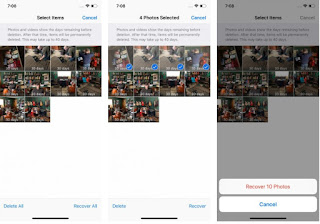


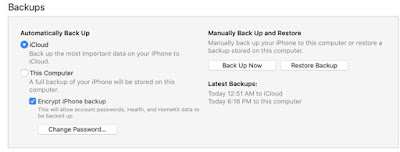

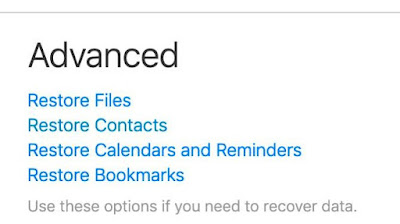
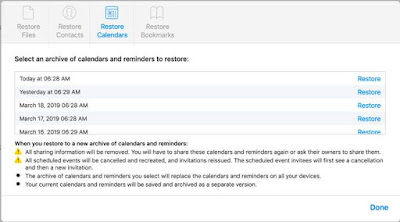
تعليقات
إرسال تعليق